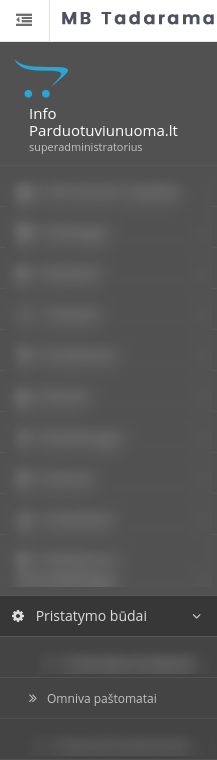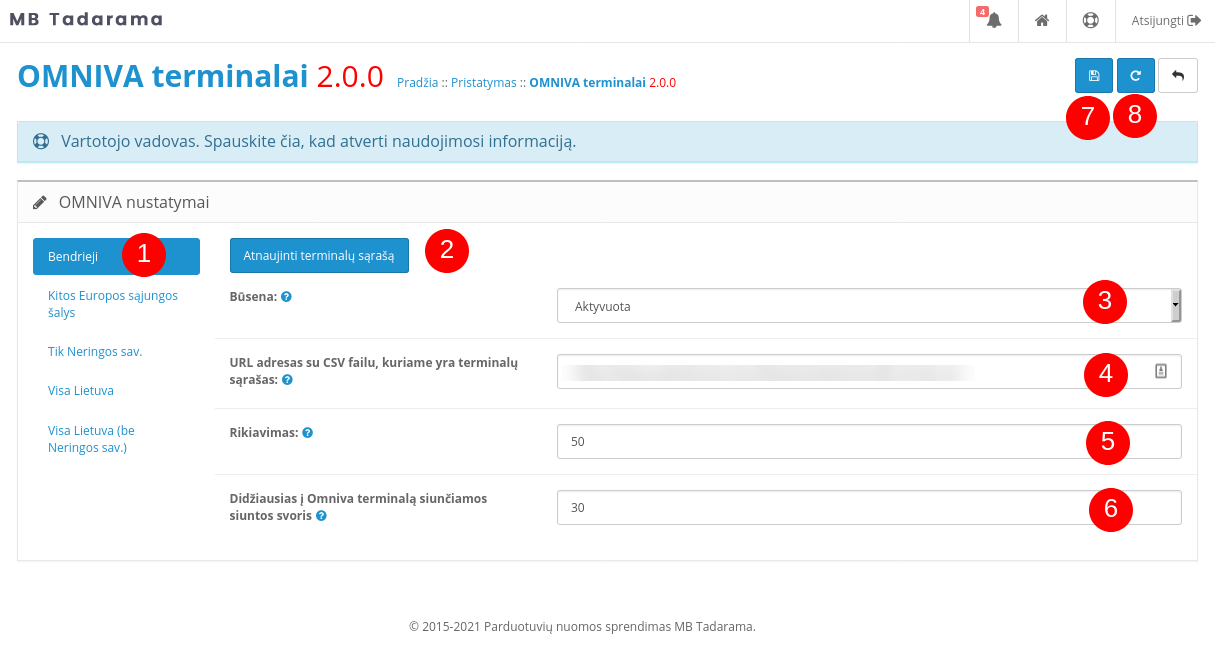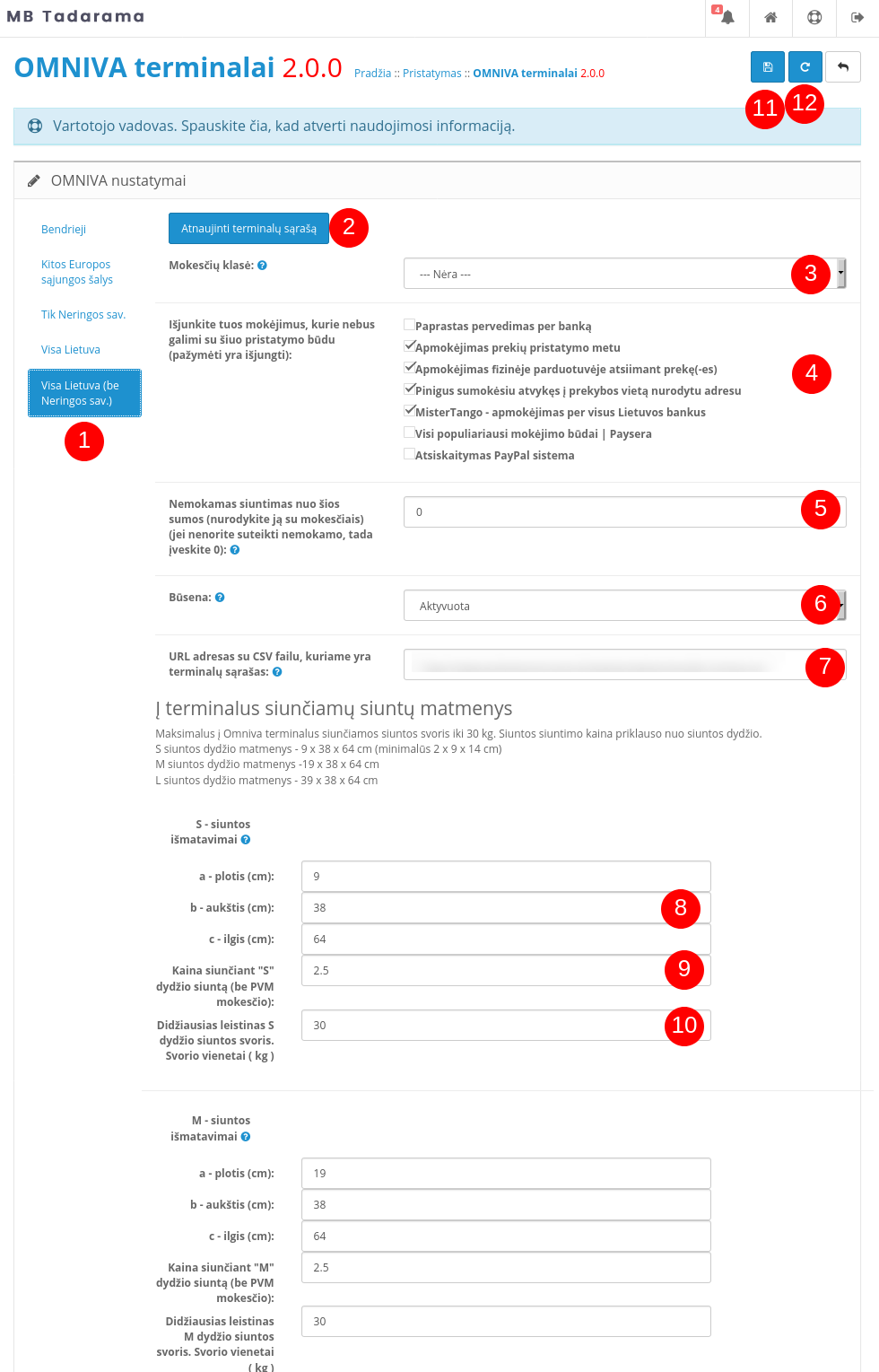Naudotojo gidas
Omniva paštomatai
Šiuo metu Omniva paštomatai yra vienas iš populiariausių ir patogiausių pristatymo būdų, kurio paslaugomis naudojasi tūkstančiai Lietuvos gyventojų ir įmonių.
„Omniva paštomatų“ konfigūravimui, paštomatų sąrašo atnaujinimui ir redagavimui eikite į meniu Pristatymo būdai -> Omniva paštomatai kaip pavaizduota 1 nuotraukoje.
Atsivėrusiame lange matysite Omniva paštomatų nustatymus. Pirmas mygtukas yra Bendrieji nustatymai, kuriame galėsite pakeisti būseną, rikiavimą, o taip pat maksimalų galimą siųsti siuntos svorį.
Kiti mygtukai yra Omniva nustatymai kitoms Geografinėms zonoms. Įprastai naudojami „Visa Lietuva”, „Visa Lietuva (be Neringos sav.)” ar „Tik Neringos sav.”. Naudodami Geografines zonas galėsite patogiai nurodyti siuntimo kainas į šias paskirties vietas. Tarkime dabar koreguojame siuntimą į Omniva paštomatus „Visoje Lietuvoje (be Neringos sav.)” taip kaip pavaizduotą žemiau esančiame paveikslėlyje:
- „Visa Lietuva (be Neringos sav.)“ – paspaudus šią geografinę zoną koreguojame jos nustatymus;
- „Atnaujinti paštomatų sąrašą“ – jo pagalba galėsite atnaujinti ir naudoti naujausią paštomatų sąrašą, nes jie yra nuolatos atnaujinami ir papildomi naujais;
- „Mokesčių klasė“ – jei esate PVM mokėtojas parinkite mokesčių klasę PVM 21%. Jei nesate parinkite —Nėra—. Jei esate PVM mokėtojas nurodykite siuntimo kainas be mokesčių, o sistema vėliau automatiškai pridės mokesčius,
- “ – pažymėkite varnele tuos atsiskaitymo būdus, kurie bus neprieinami naudojantis Omniva paštomatų pristatymo būdu. Įprastai visada šie mokėjimo būdai būna išjungiami naudojantis Omniva paštomatais:
Apmokėjimas prekių pristatymo metu
Apmokėjimas fizinėje parduotuvėje atsiimant prekę(-es)
Pinigus sumokėsiu atvykęs į prekybos vietą nurodytu adresu;
- „Nemokamas pristatymas nuo šios sumos (nurodykite ją SU MOKESČIAIS)“ – nurodykite krepšelio sumą su mokesčiais, nuo kurios šis pristatymas bus suteikiamas nemokamai. Jei nesate PVM mokėtojai, tada tiesiog nurodykite krepšelio sumą, nuo kurios suteikiamas nemokamas pristatymas;
- „Būsena“ – galite išjungti arba įjungti šį pristatymą šiai Geografinei zonai atitinkamai pasirinkdami Aktyvuota arba Deaktyvuota;
- „URL adresas su CSV“ – nekoreguokite šio laukelio ir palikite taip, kaip yra;
- „OMNIVA paštomatų dėžučių išmatavimai“ – čia yra įvedami Omniva paštomatų išmatavimai visiems dydžiams: S, M, L. Jie jau būna suvesti ir jų koreguoti nereikia;
- „Siuntimo kaina, priklausanti nuo siuntos dydžio“ – įveskite kainą, kuri skirsis priklausomai nuo siuntos dydžio;
- „Didžiausias galimas siuntos svoris“ – galite nurodyti didžiausią galimą siuntinio svorį pagal dydį;
- „Išsaugoti“ – atlikus pakeitimus spauskite mygtuką išsaugoti;
- “Kaina” – Įrašykite siuntimo kainą. Jei esate PVM mokėtojas nurodykite ją be mokesčių, o sistema vėliau automatiškai pridės mokesčius,
- „Atnaujinti paštomatų sąrašą“ – jo pagalba galėsite atnaujinti ir naudoti naujausią paštomatų sąrašą, nes jie yra nuolatos atnaujinami ir papildomi naujais;